Πώς να κλείσετε ένα παράθυρο που δεν κλείνει. Πώς να κλείσετε ένα παγωμένο πρόγραμμα περιήγησης
- 1. Χρησιμοποιώντας το σταυρό στην καρτέλα
- 2. Κάντε διπλό κλικ στην καρτέλα
- 3. Κάντε κλικ στην καρτέλα με το μεσαίο κουμπί του ποντικιού.
- 4. Πατήστε το πλήκτρο SHIFT και κάντε κλικ στην καρτέλα.
- 5. Πατώντας CTRL + W
- 6. Χρησιμοποιήστε τη χειρονομία του ποντικιού
- 7. Κάντε δεξί κλικ στην καρτέλα και επιλέξτε Κλείσιμο.
- 8. Χρησιμοποιώντας την πλαϊνή μπάρα
- Κλείστε όλες τις καρτέλες ταυτόχρονα
- Χρήση του Task Manager στο Chrome
- Αρχιτεκτονική πολλαπλών επεξεργασιών Chrome
- Πώς να κλείσετε γρήγορα μια καρτέλα σε χρώμιο που δεν κλείνει
- Πώς να κλείσετε γρήγορα μια μόνο καρτέλα σε πλήκτρα χρωμίου
- Πώς να κλείσετε μια σελίδα που δεν κλείνει στη μέθοδο του Google Chrome με τον αριθμό 2
Δεν είναι μυστικό ότι πολλά πράγματα στην Όπερα μπορούν να γίνουν με διάφορους τρόπους. Για παράδειγμα, υπολογίσαμε έως και 8 επιλογές κλεισίματος καρτών και με πολλούς τρόπους.
1. Χρησιμοποιώντας το σταυρό στην καρτέλα
Αυτό είναι ίσως το πιο σημαντικό δημοφιλή τρόπο . Εάν υπάρχουν πολλές καρτέλες ανοιχτές, ο σταυρός θα εμφανίζεται μόνο στο ενεργό αυτή τη στιγμή καρτέλα.
Στις ρυθμίσεις, μπορείτε γενικά να αποτρέψετε το πρόγραμμα περιήγησης να εμφανίσει το κουμπί κλεισίματος. Για να το κάνετε αυτό, πατήστε το συνδυασμό πλήκτρων CTRL + F12 , μεταβείτε στην καρτέλα Για προχωρημένους , στη συνέχεια επιλέξτε τις καρτέλες και πατήστε το κουμπί.
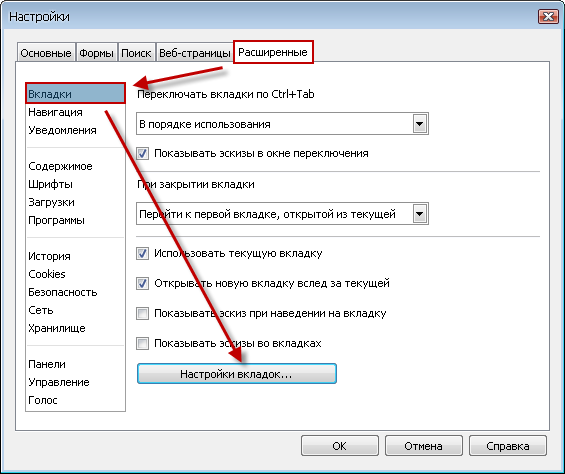
Καταργήστε την επιλογή του πλαισίου και κάντε κλικ στο OK .
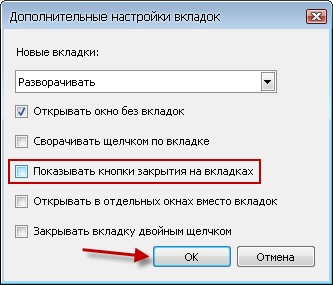
2. Κάντε διπλό κλικ στην καρτέλα
Για να κλείσετε τις καρτέλες κάντε διπλό κλικ , πρέπει πρώτα να ενεργοποιήσετε αυτή την επιλογή στις ρυθμίσεις. Μπορείτε να το φτάσετε με τον ίδιο τρόπο όπως στην προηγούμενη έκδοση. Μόνο στο τέλος βάλτε ένα τσιμπούρι κοντά στο αντικείμενο.

3. Κάντε κλικ στην καρτέλα με το μεσαίο κουμπί του ποντικιού.
Αυτή η μέθοδος σάς επιτρέπει να κλείσετε οποιαδήποτε καρτέλα, ακόμη και αν δεν είναι τρέχουσα και δεν διαθέτει κουμπί κλεισίματος.
4. Πατήστε το πλήκτρο SHIFT και κάντε κλικ στην καρτέλα.
Η επιλογή είναι ουσιαστικά όμοια με την προηγούμενη.
5. Πατώντας CTRL + W
Ένας βολικός τρόπος για να κλείσετε την τρέχουσα καρτέλα, αν δεν θέλετε να φτάσετε στο ποντίκι.
6. Χρησιμοποιήστε τη χειρονομία του ποντικιού
Κρατήστε πατημένο το δεξί κουμπί του ποντικιού και κάντε το να μετακινηθεί προς τα κάτω και στη συνέχεια δεξιά. Αφήστε το κουμπί.
7. Κάντε δεξί κλικ στην καρτέλα και επιλέξτε Κλείσιμο.
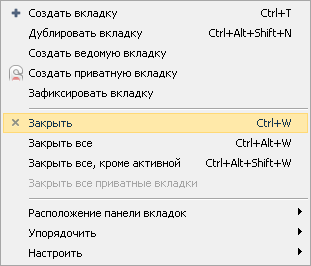
8. Χρησιμοποιώντας την πλαϊνή μπάρα
Πατήστε το πλήκτρο F4 στο πληκτρολόγιο για να το ανοίξετε πλευρά αν δεν είναι ακόμη ανοιχτό. Κάντε κλικ στο κουμπί Windows στην κατακόρυφη γραμμή.

Εάν δεν υπάρχει, κάντε κλικ στο σύμβολο "+" και τοποθετήστε ένα σημάδι ελέγχου δίπλα στα Windows .

Στην πλευρική γραμμή, μπορείτε να κλείσετε τις καρτέλες με το μεσαίο κουμπί του ποντικιού. Μπορείτε ακόμη να επιλέξετε μια ολόκληρη ομάδα καρτελών χρησιμοποιώντας τα πλήκτρα SHIFT και CTRL και, στη συνέχεια, πατήστε το πλήκτρο DELETE .
Κλείστε όλες τις καρτέλες ταυτόχρονα
Εάν πρέπει να κλείσετε όλες τις (ή σχεδόν όλες) ανοιχτές καρτέλες, μπορείτε να χρησιμοποιήσετε μία από τις ειδικές ομάδες για την περίσταση.
- Πατήστε CTRL + F12
- Επιλέξτε τελευταία καρτέλα Επέκταση
- Στο μπλοκ στα αριστερά, επιλέξτε τελευταίο τμήμα Διαχείριση
- Στη λίστα Προφίλ πληκτρολογίου, επιλέξτε το Opera 9.2 συμβατό
- Κάντε κλικ στο κουμπί OK
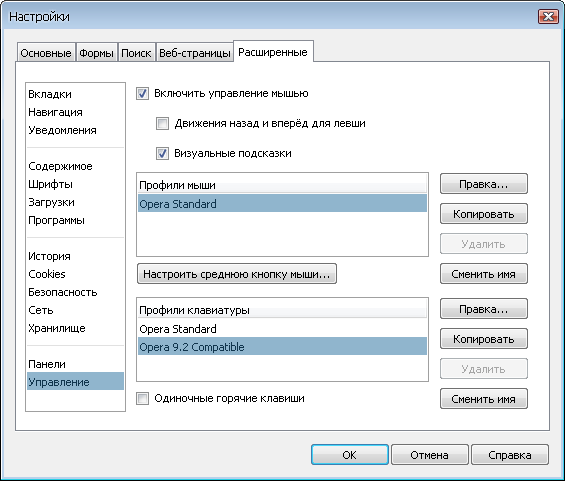
Πατήστε κάντε δεξί κλικ κάντε κλικ σε οποιαδήποτε ανοιχτή καρτέλα και στο εμφανιζόμενο μενού επιλέξτε μία από τις ακόλουθες επιλογές:
- Κλείσιμο όλων (ή πατήστε CTRL + ALT + W )
- Κλείστε τα πάντα εκτός από την ενεργή (ή πατήστε CTRL + ALT + SHIFT + W )
- Κλείστε όλες τις ιδιωτικές καρτέλες (δεν υπάρχει συνήθης συντόμευση πληκτρολογίου)
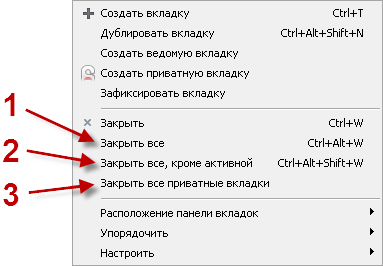
Φυσικά, όλες οι αναφερόμενες μέθοδοι δεν θα επιτρέψουν να κλείσουν. Αλλά έτσι είναι σχεδιασμένο. Αλήθεια;
Επίσης, μην ξεχνάτε το καλάθι, το οποίο βρίσκεται στην επάνω δεξιά γωνία του παραθύρου του προγράμματος περιήγησης. Οι καρτέλες μπαίνουν σε αυτό μετά το κλείσιμο. Και αν κλείσετε τυχαία μια καρτέλα, απλά πατήστε CTRL + Z και θα ανοίξει ξανά.
Σημείωση: Ξεκινώντας με τη 12η έκδοση του προγράμματος περιήγησης, το εικονίδιο του καλαθιού αντικαταστάθηκε με ένα κουμπί με τη μορφή ενός μικρού τριγώνου. Στην περίπτωση αυτή, οι λειτουργίες παραμένουν οι ίδιες.
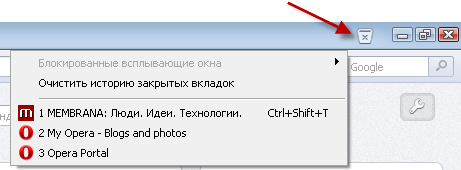
Ελπίζω να μην χάσω τίποτα; Αν έχετε κάτι να προσθέσετε, γράψτε στα σχόλια.
Δεν λειτουργεί σωστά, μπορείτε να χρησιμοποιήσετε το Task Manager στο Chrome ή τα Windows για να τους αναγκάσετε να κλείσουν . Το Chrome χρησιμοποιεί μια "αρχιτεκτονική πολλών επεξεργαστών", δηλ. οι διεργασίες σε αυτό λειτουργούν ανεξάρτητα το ένα από το άλλο. Έτσι, τα προβλήματα σε μια καρτέλα δεν θα πρέπει να επηρεάζουν τη λειτουργία άλλων καρτελών ή τη συνολική ανταπόκριση του προγράμματος περιήγησης.
Με πολλούς τρόπους, ο διαχειριστής εργασιών λειτουργεί ως νοσοκομειακή οθόνη. Με αυτό, μπορείτε να παρακολουθήσετε την αποτελεσματικότητα των εσωτερικών διαδικασιών. Εάν το πρόγραμμα περιήγησης είναι αργό, ανοίξτε το Task Manager για να μάθετε περισσότερα για το καθένα ενεργή διαδικασία και κλείστε τη διαδικασία που απαιτεί πολλούς πόρους.
Χρήση του Task Manager στο Chrome
Εκτελέστε επόμενα βήματα για να ανοίξετε τον διαχειριστή εργασιών .

- Στο παράθυρο διαλόγου που εμφανίζεται, επιλέξτε τη διαδικασία που θέλετε να κλείσετε. Στη λίστα θα δείτε πέντε είδη διαδικασιών.
- Browser. Αυτή η διαδικασία ελέγχει όλα ανοιχτές καρτέλες και τα παράθυρα, καθώς τα παρακολουθεί ύποπτη δραστηριότητα . Κλείστε αυτήν τη διαδικασία αν χρειαστεί να τερματίσετε με αποφασιστικότητα όλες τις δραστηριότητες του προγράμματος περιήγησης.
- Renderer. Κάθε μία από τις αναφερόμενες καρτέλες και προγράμματα αντιστοιχεί στη διαδικασία επεξεργασίας. Κλείστε μια καρτέλα ή πρόγραμμα εάν δεν εμφανίζεται σωστά.
- Plugins Εάν μια ιστοσελίδα χρησιμοποιεί μια ειδική διαδικασία για την προβολή μέσων σε μια σελίδα, αυτή η διαδικασία, γνωστή και ως plugin, εμφανίζεται στη λίστα. Οι πιο συνηθισμένοι τύποι plugin είναι Flash, Quicktime και Adobe Reader . Κλείστε το πρόσθετο εάν πιστεύετε ότι η σελίδα μέσα από αυτό είναι αργή.
- Επέκταση Εμφανίζονται όλες οι επεκτάσεις που εκτελούνται στο πρόγραμμα περιήγησης στο παρασκήνιο.
- GPU ( επεξεργαστή γραφικών ). Αυτή η διαδικασία ελέγχει την οθόνη γραφικών του επεξεργαστή.
- Κάντε κλικ στο κουμπί Τέλος διεργασίας.
Για να ανοίξετε τον διαχειριστή εργασιών, μπορείτε να χρησιμοποιήσετε το συνδυασμό πλήκτρων Shift + Esc (Windows, Linux και Chrome OS).
Αρχιτεκτονική πολλαπλών επεξεργασιών Chrome
Μπορεί να έχετε παρατηρήσει ότι στον αποστολέα Οι εργασίες των Windows (chrome.exe) ή στην Παρακολούθηση δραστηριότητας σε Mac υπάρχουν πολλά google records Chrome, επειδή οι διαδικασίες που σχετίζονται με τις καρτέλες, τις επεκτάσεις, τις εφαρμογές ιστού και τις προσθήκες στο Chrome είναι ανεξάρτητες το ένα από το άλλο. Λεπτομερείς πληροφορίες Μπορείτε να δείτε διάφορες διαδικασίες στο Διαχειριστή εργασιών Chrome. Έτσι, το πρόβλημα με μια διαδικασία δεν έχει αρνητικές επιπτώσεις σε άλλες διαδικασίες ή στην ταχύτητα του προγράμματος περιήγησης στο σύνολό του. Αυτή η εξέλιξη ονομάζεται "πολυεπεξεργαστική αρχιτεκτονική Chrome".
Για παράδειγμα, κατά την περιήγηση σε έναν ιστότοπο, το Chrome χρησιμοποιεί για να επεξεργαστεί τον κώδικα του ιστότοπου και τον κώδικα του σωστή εμφάνιση renderer ή οπτικοποίηση. Καθώς ο επεξεργαστής καθίσταται δυσκολότερος με το χρόνο, ορισμένες φορές οι σελίδες ενδέχεται να καταρρεύσουν εξαιτίας αυτού.
Με τη διανομή διαφορετικών διαδικασιών, το Chrome παρέχει τα πλεονεκτήματα που αναφέρονται παρακάτω.
- Αποδοτικότητα: Εάν η καρτέλα διακόψει ή υπάρχει κάποιο πρόβλημα σε αυτήν που σταματά την απόδοση, δεν θα επηρεάσει άλλες καρτέλες που χρησιμοποιούν οι άλλοι επεξεργαστές. Η λειτουργία του προγράμματος περιήγησης δεν θα είναι φυσιολογικά ολοκληρωμένη.
- Ασφάλεια: κάθε επεξεργαστής λειτουργεί απομονωμένος περιβάλλον λογισμικού . Αυτό σημαίνει ότι σχεδόν δεν έχει άμεση πρόσβαση σε δίσκο, δίκτυο ή οθόνη. Όλα τα αιτήματά του πρέπει να περάσουν από μια διαδικασία περιήγησης. Έτσι, το πρόγραμμα περιήγησης παρακολουθεί οποιαδήποτε ύποπτη δραστηριότητα.
- Απόδοση: σύγχρονους υπολογιστές έχουν λίγα κεντρικές μονάδες επεξεργασίας (CPU). Η αρχιτεκτονική πολλών επεξεργαστών εκμεταλλεύεται την απόδοση τέτοιων επεξεργαστών. Επιπλέον, όταν κλείνετε μια καρτέλα που σχετίζεται με έναν επεξεργαστή, όλη η μνήμη της επιστρέφεται στο σύστημα, έτσι ώστε να μπορούν να τη χρησιμοποιήσουν άλλες διεργασίες.
Στο Διαδίκτυο, όπως και στη ζωή των απατεώνων άξονα και όλη την ώρα να εμφανιστεί νέα, χρησιμοποιώντας πολύ έξυπνο τρόπους (παγίδες) για να εξαπατήσουν.
Ένα από αυτά είναι εγκατάσταση ειδικά σενάρια δεν επιτρέπει στον χρήστη google browser Το Chrome κλείνει τις ανοιχτές καρτέλες.
Όλες οι προσπάθειες κλεισίματος μιας καρτέλας στο Chrome δεν έχουν επιτυχία - έχουν αποκλειστεί, αλλά αυτό μπορεί να γίνει. Παρακάτω υπάρχουν δύο τρόποι: χρησιμοποιώντας τον διαχειριστή εργασιών και τα πλήκτρα πρόσβασης.
Πώς να κλείσετε γρήγορα μια καρτέλα σε χρώμιο που δεν κλείνει
Για να κλείσετε την καρτέλα στο Google Chrome, που δεν θέλετε να κλείσετε, θα πρέπει να εκτελεστεί

Σε αυτό όπως στην εικόνα παραπάνω, επισημάνετε Google Chrome και στο κάτω μέρος κάντε κλικ για να ολοκληρώσετε τη διαδικασία.
Μόνο εδώ θα βρείτε μια δυσάρεστη στιγμή - το πρόγραμμα περιήγησης θα κλείσει εντελώς, μαζί με όλα τα εισερχόμενα μηνύματα.
Πώς να κλείσετε γρήγορα μια μόνο καρτέλα σε πλήκτρα χρωμίου
Κάντε κλικ στο Chrome σε οποιοδήποτε σημείο της σελίδας που θέλετε να κλείσετε και, στη συνέχεια, απλά πατήστε τις συντομεύσεις πληκτρολογίου CTRL + F4 ή CTRL + W στο πληκτρολόγιο.
Σημειώστε επίσης τα παρακάτω πλήκτρα πρόσβασης. Εάν πατήσετε CTRL + T στο πληκτρολόγιο, θα ανοίξει νέα καρτέλα , CTRL + SHIFT + T - ανοίγει ο τελευταίος που χτυπήθηκε.
Αυτό είναι όλο - στο μέλλον προσπαθήστε να αποφύγετε τέτοιες τοποθεσίες, ή ακόμα καλύτερα, να εγκαταστήσετε καλό antivirus - εμποδίζουν αυτούς τους πόρους. Επιτυχίες.
Αν φτάνετε συχνά σε ιστότοπους όπου δεν μπορείτε να κλείσετε τη σελίδα, τότε η μέθοδος λύσης, σελίδες που δεν κλείνουν εδώ
Έτσι, υπάρχουν περιπτώσεις κατά τις οποίες οι ιστότοποι ηλεκτρονικού "ψαρέματος" που έχουν τη μορφή askfdoasd8.ru και σχεδίαση από την Bk.com, δεν κλείνουν. Βγάζει το παράθυρο, αλλά "μην αφήνετε τον ιστότοπο ή το Boeing 747 συντρίβεται στο παράθυρο" και άλλες ανοησίες που έρχονται στο νου στους απατεώνες. Έτσι, αυτός ο ιστότοπος (για κάποιο λόγο τώρα) δεν μπορεί να κλείσει. Κάντε κλικ στο σταυρό ή στο Ctrl + W και το μήνυμα εμφανίζεται ξανά.
Έτσι, το πρώτο πράγμα που πρέπει να γνωρίζετε είναι ο θρυλικός διαχειριστής εργασιών. Συνδυασμός του alt keys + ctrl + del ή ctrl + shift + esc
Σε αυτό, μπορείτε πάντα να ολοκληρώσετε ένα πρόγραμμα ή μια διαδικασία που κρέμονται.
Ανοίξτε και κλείστε το πρόγραμμα περιήγησης. Μπορείτε να έχετε Firefox ή Opera στο Google Chrome μου. Αλλά με αυτόν τον τρόπο θα κλείσετε ολόκληρο google Chrome.
Έτσι, πατήστε alt + ctrl + del - Διαχείριση εργασιών - Λεπτομέρειες - Επιλέξτε από λίστα Google Chrome ή το πρόγραμμα περιήγησής σας και κάντε κλικ στην επιλογή Τέλος δέντρου επεξεργασίας. Αυτή η μέθοδος λειτουργεί πάντα.

Πώς να κλείσετε μια σελίδα που δεν κλείνει στη μέθοδο του Google Chrome με τον αριθμό 2
Η δεύτερη λύση είναι να ολοκληρώσετε την ίδια τη διαδικασία απευθείας στο Google Chrome. Δεδομένου ότι η Opera και το Firefox χρησιμοποιούν ήδη το Chromium, τότε όλα φαίνεται να είναι τα ίδια με αυτά τα προγράμματα περιήγησης. Τερματίστε τη διαδικασία που δεν κλείνει πιέζοντας τα πλήκτρα shift + esc ή πηγαίνετε στο Menu - Tools - Task Manager

Βρείτε μια καρτέλα κρεμασμένη ή πολλές από τη λίστα. πλήκτρο αλλαγής ταχύτητας και κάντε κλικ για να ολοκληρώσετε τη διαδικασία.
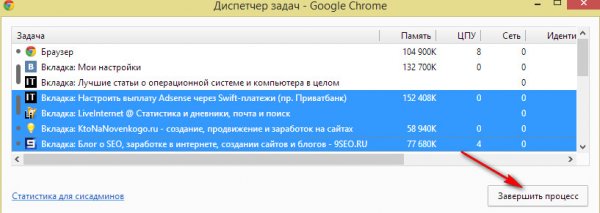
Όλες οι περιττές ( σελίδες ηλεκτρονικού ψαρέματος που δεν μπορούν να κλείσουν ) είναι κλειστές και μπορούμε να εργαστούμε με ασφάλεια
Αυτοί είναι οι τρόποι να ολοκληρωθεί μια διαδικασία που δεν μπορεί να κλείσει. Είναι τόσο συμπτωματικό ότι και αυτός είναι ο τρόπος για να κλείσετε τη σελίδα απάτης. Το Google Chrome καταπολεμά ενεργά τους ιστότοπους ηλεκτρονικού "ψαρέματος". Ειλικρινή να πούμε την ασφάλεια εν γένει λόγω της δέσμευσης στον αριθμό τηλεφώνου ήρθε επάνω νέο επίπεδο και οι πειρατές ζουν λίγο πιο δύσκολο. Όλος ο κόσμος, αφήστε τις σελίδες σας που δεν μπορούν να κλείσουν θα είναι πάντα κλειστές και δεν παρεμβαίνουν στη δουλειά σας!
Σχετικά άρθρα